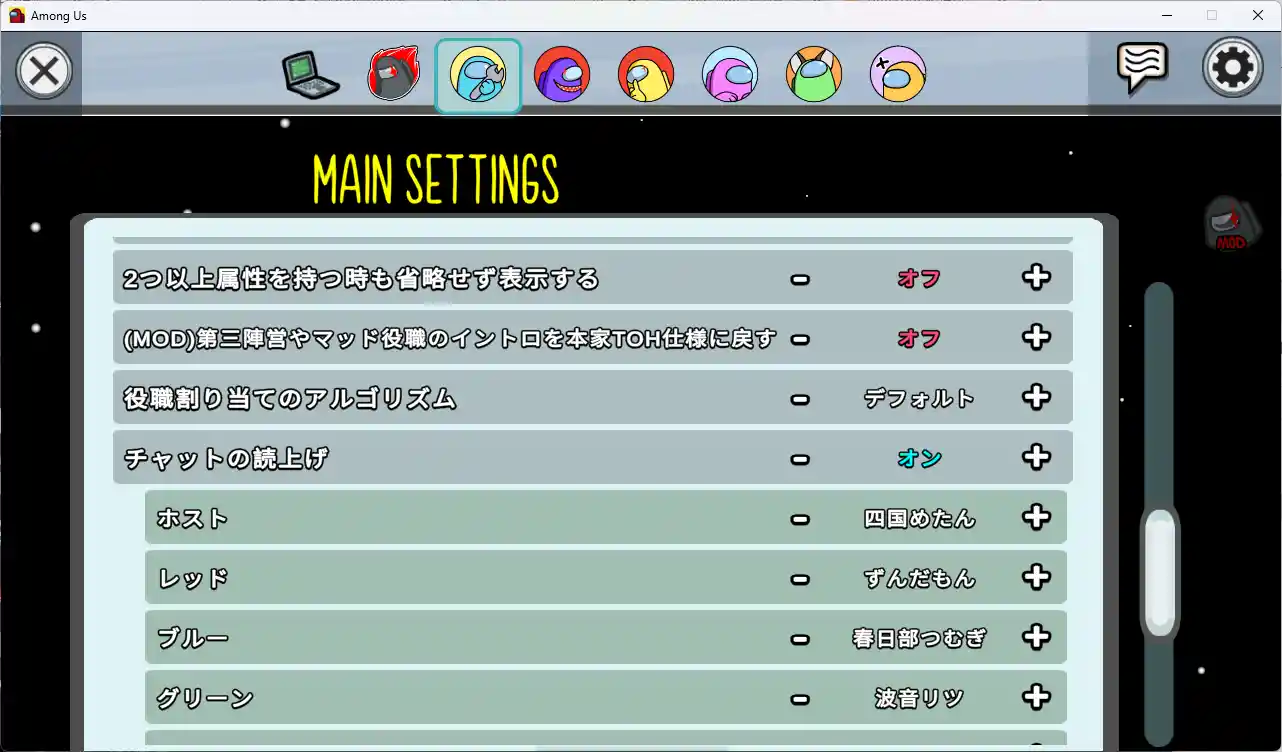by くろにゃんこ
注意点
- ホスト画面でのみ有効な読み上げ機能になります
- 読上げには読上げソフト等事前準備が必要です
- 読上げソフト等、外部ソフトウェアについての動作保証はできません
- 環境によって読上げが動作しない可能性があります
VOICEVOX連携
1.VOICEVOXをインストールします
公式サイト参照)https://voicevox.hiroshiba.jp/
2.VOICEVOXを実行します
3.AmongUsインストールフォルダに設定ファイルを置きます
(Among Us\TOH_DATA\VoiceList.txt)
※設定内容の参考
//【設定】読上げソフト //設定形式)mode=[name] //[name]:読上げソフト名 "Bouyomi","VOICEVOX"どちらかを設定してください。 //省略可能です。(省略した場合は棒読みちゃんになります。) mode=VOICEVOX //【設定】読上げURL //設定形式)url=[読上げ連携するURL] //URLが各読上げソフトのデフォルト設定の場合は省略可能です。 //例 棒読みちゃん)url=http://localhost:50080/talk //例 VOICEVOX)url=http://localhost:50021 //url= //【設定】音声タイプ //設定形式)voice=[voice],[名前],[volume(省略可)],[speed(省略可)] //[voice]:音質 //[名前]:設定画面に表示する任意の名前 //[volume]:音量 //[speed]:速度 //VOICEVOXは音量、速度に対応していません。 //例)voice=8,春日部つむぎ voice=2,四国めたん voice=3,ずんだもん voice=8,春日部つむぎ voice=9,波音リツ voice=10,雨晴はう voice=11,玄野武宏 voice=12,白上虎太郎 voice=13,青山龍星 voice=14,冥鳴ひまり voice=16,九州そら voice=20,もち子さん voice=21,剣崎雌雄 ...
※設定ファイルが設定されていない場合、5のチャット読上げ設定が表示されません
※設定の「音質」にはVOICEVOXのspeaker idを指定してください
4.AmongUsを起動します
5.AmongUs MainSettingのチャット読上げ設定より音声を変更します
棒読みちゃん連携
1.棒読みちゃんをインストールします
公式サイト参照)https://chi.usamimi.info/Program/Application/BouyomiChan/
2.棒読みちゃんを起動します
3.AmongUsインストールフォルダに設定ファイルを置きます(Among Us\TOH_DATA\VoiceList.txt)
※設定内容の参考
//【設定】読上げソフト //設定形式)mode=[name] //[name]:読上げソフト名 "Bouyomi","VOICEVOX"どちらかを設定してください。 //省略可能です。(省略した場合は棒読みちゃんになります。) mode=Bouyomi //【設定】読上げURL //設定形式)url=[読上げ連携するURL] //URLが各読上げソフトのデフォルト設定の場合は省略可能です。 //例 棒読みちゃん)url=http://localhost:50080/talk //例 VOICEVOX)url=http://localhost:50021 //url= //【設定】音声タイプ //設定形式)voice=[voice],[名前],[volume(省略可)],[speed(省略可)] //[voice]:音質 //[名前]:設定画面に表示する任意の名前 //[volume]:音量 //[speed]:速度 //VOICEVOXは音量、速度に対応していません。 //例)voice=1,女性1,100,100 voice=1,女性1 voice=2,女性2 voice=3,男性1 voice=4,男性2 voice=5,中性 voice=6,ロボット voice=7,機械1 voice=8,機械2
※設定ファイルが設定されていない場合、5のチャット読上げ設定が表示されません
※設定の「音質」には棒読みちゃんのIDを指定します
4.AmongUsを起動します
5.AmongUs MainSettingのチャット読上げ設定より音声を変更します
棒読みちゃん読上げの補足
音自体もSAPIなどで増やすことができます
例)SAPI For VOICEVOX でVOCIEVOXの音を追加できます(添付)
参考にしてみてください

読上げ設定有効時に使えるコマンド
- 読み上げ音声設定
音声の設定 /vo [声No] 現在の音声確認 /vo n 音声設定リセット(ホストのみ /vo reset 音声ランダム設定(ホストのみ) /vo random - 設定画面